عندما تستمع إلى موسيقاك المفضلة على جهاز iPod الخاص بك، فقد يتوقف جهاز iPod عن التشغيل. يصبح جهازك غير قابل للوصول ولا يستجيب للطلبات اللاحقة. ثم يُقال إن جهاز iPod قد تم تجميده.
لا تقلق إذا كنت تعاني من iPod متجمد مشكلة. هناك العديد من الأساليب التي يمكنك اتباعها لتشخيص المشكلة وإصلاحها. يلخص هذا الموضوع الطرق الشائعة لإعادة تعيين iPod Touch المجمد.

الجزء 1: لماذا تم تجميد iPod؟
- ملفات معيبة
يعد تلف الملفات أحد أكثر أسباب تجميد iPod انتشارًا. قد يتلف ملف iPod الخاص بك بسبب الإصابة بالبرامج الضارة أو التنزيل الخاطئ أو عوامل أخرى. عند محاولة تشغيل مثل هذه الملفات الفاسدة، سيفشل iPod في التعرف على الملف ولن يتمكن من إكمال الخطوات المناسبة. يتسبب في تجميد جهاز iPod الخاص بك.
- مساحة تخزين غير كافية
يستخدم معظمكم جهاز iPod الخاص بك على نطاق واسع دون إعادة تشغيله أو حتى إعادة مزامنته لفترات طويلة، ويمتلئ جهاز iPod تدريجيًا بمرور الوقت. قد يحدث حتى لفترة قصيرة إذا تم استخدامه بكثافة. قد يتسبب ذلك في تجاوز سعة ذاكرة الوصول العشوائي لجهاز iPod، مما يؤدي إلى تجميدها.
- الضرر المادي
حتى إذا أساءت استخدام جهاز iPod الخاص بك، فقد يتجمد. إذا سقط جهاز iPod الخاص بك أو طرأ عليه، فسوف يتعرض لأضرار جسدية. في مثل هذه الحالات، يساعد التحكم الوقائي المدمج في iPod في الحفاظ على أجهزة iPod من التلف. مستشعرًا مثل هذه الصدمات الشديدة من النظام، فإنه يغلق جهاز iPod لمنع حدوث تلف دائم. نتيجة لذلك، يصبح جهاز iPod الخاص بك غير مستجيب ويتجمد.
- نقص القوة
تعد البطاريات المنخفضة أو الفارغة من أكثر الأسباب انتشارًا ايبود كلاسيك مجمد . أيضًا، إذا حاولت بدء تشغيل iPod أو تغييره عندما يكون زر الانتظار في وضع التشغيل، فسيتم تجميد جهاز iPod الخاص بك.
الجزء 2: طرق سريعة لإصلاح تجمد جهاز iPod
1.اعادة تشغيل اجبارية لجهاز iPod الخاص بك
إذا كان لديك جهاز كمبيوتر أو أي أداة تكنولوجية أخرى متجمدة، فستعلم أن إعادة تشغيله عادةً ما يحل المشكلة. نفس الشيء ينطبق على iPod متجمد.
إعادة تشغيل iPod Touch
يلزم إعادة تشغيل الجهاز مادية لفتح iPod touch.
- لإعادة ضبط جهاز iPod، اضغط مع الاستمرار على Sleep/ Wake
- واضغط على أزرار الصفحة الرئيسية حتى ترى شعار Apple (يظهر شريط تمرير إيقاف التشغيل لفترة وجيزة مع الاحتفاظ بعناصر التحكم). قد يستغرق الأمر عشر ثوانٍ على الأقل.
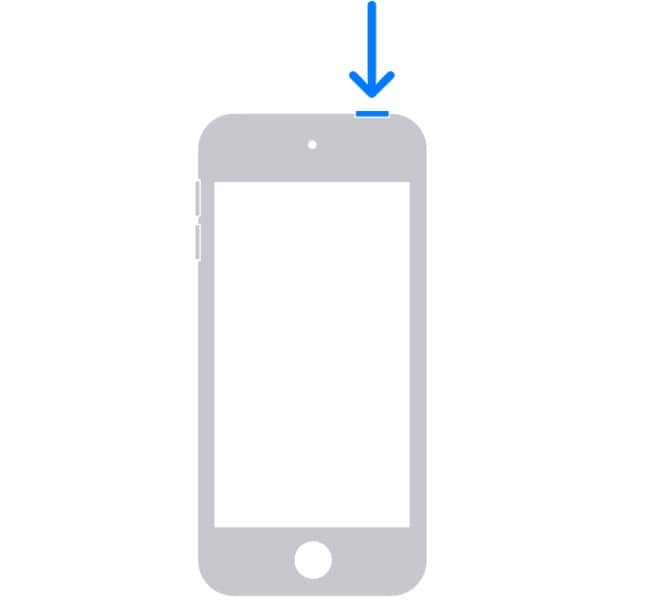
إعادة تشغيل iPod nano
تختلف عملية فرض إعادة تشغيل قوية على iPod nano بناءً على جيل الجهاز.
- الجيل السابع من iPod nano: اضغط مع الاستمرار على أزرار Sleep/ Wake and Home حتى تتم إعادة تشغيل جهاز iPod.
- الجيل السادس من iPod nano: اضغط مع الاستمرار على أزرار Sleep/ Wake و زر خفض الصوت. قد يستغرق الأمر 8 ثوانٍ على الأقل.
- ضع مفتاح Hold على الوضع Off في iPod nano من الجيل الخامس أو أقدم. اضغط مع الاستمرار على أزرار القائمة والمركز حتى ترى شعار Apple. قد يستغرق الأمر 8 ثوانٍ على الأقل.
إعادة تشغيل iPod Shuffle
- افصل جهاز iPod shuffle عن مأخذ الطاقة أو جهاز الكمبيوتر لإعادة تعيينه بالقوة. قم بإيقاف تشغيل مفتاح الطاقة. انتظر 10 ثوانٍ قبل تشغيل الطاقة.
إعادة تشغيل iPod Classic
إذا كان لديك ايبود كلاسيك مجمد ، حاول إعادة تشغيله باستخدام الإرشادات أدناه.
- لمدة 6 إلى 8 ثوانٍ، اضغط مع الاستمرار على أزرار القائمة والوسط في نفس الوقت. يتم عرض شعار Apple على الشاشة.
- أثناء إعادة تشغيل iPod classic، حرر الأزرار.
- تحقق مما إذا كان جهاز iPod يستجيب بعد إعادة تشغيله. إذا كان لا يزال مجمداً، فانتقل إلى أول خطوتين مرة أخرى.
إعادة تشغيل iPod Mini و Video iPod و Photo iPod و 4th Generation iPod (بكرة النقر)
إذا كان فيديو iPod و iPod Photo و iPod (بكرة النقر) لا يعملان كما كان من قبل، فجرب هذه الإجراءات لإعادة تشغيله.
- قم بتبديل مفتاح التعليق إلى وضع التشغيل، ثم العودة إلى وضع إيقاف التشغيل.
- لمدة 6 إلى 10 ثوانٍ، اضغط مع الاستمرار على أزرار القائمة والوسط في نفس الوقت.
- تتم إعادة تشغيل جهاز iPod بعد ظهور شعار Apple على الشاشة. يمكنك التحقق من جهاز iPod عند الانتهاء من إعادة التشغيل.
إعادة تشغيل iPod الجيل الثالث (Dock Connector) أو iPod الجيل الثاني (Touch Wheel) أو iPod الجيل الاول (Scroll Wheel)
اتبع هذه التعليمات لإعادة تشغيل جهاز iPod مجمّد من الجيل الأول أو الثاني.
- خذ مفتاح التعليق إلى وضع التشغيل، ثم عد إلى وضع الإيقاف.
- لمدة 6 إلى 10 ثوانٍ، اضغط مع الاستمرار على زر التشغيل/ الإيقاف المؤقت
- اضغط مع الاستمرار على أزرار القائمة على جهاز iPod.
- عندما تعرض الشاشة شعار Apple، يتم إعادة تشغيل iPod.
2. اشحن جهاز iPod الخاص بك لبطارية عالية
عندما يبدو أن بطارية جهاز iPod الخاص بك منخفضة وتجمد ولا تستجيب، فقد يكون ذلك بسبب انخفاض البطارية. هذه المشكلة منتشرة إذا كنت تستخدم جهاز iPod الخاص بك لفترة طويلة.
بعد الشحن لمدة 30 ثانية على الأقل، تحقق لمعرفة ما إذا كان iPod قد عاد إلى حالته الطبيعية. من المهم أيضًا التأكد من شحن جهاز iPod بشكل صحيح من خلال الانتباه إلى منفذ iPod وملحقات الشحن وحتى المنفذ. حتى لو كانت في حالة جيدة، يجب تنظيفها جيدًا.

3- استعد جهاز iPod الخاص بك مع iTunes في وضع القرص
إذا كان لديك iPod متجمد، أو يتعطل أثناء البدء، أو يعرض شعار Apple أو رمز Red X، اتبع الخطوات التالية:
- إذا كنت تستخدم جهاز Mac يعمل بنظام macOS Mojave أو إصدار أقدم أو كمبيوتر شخصي، فتأكد من تشغيل أحدث إصدار من iTunes.
- ضع جهاز iPod الخاص بك في وضع القرص إذا كان لديك جهاز iPod nano أو جهاز كلاسيكي.
- افتح نافذة Finder على جهاز Mac يعمل بنظام macOS Catalina أو إصدار أحدث. افتح iTunes على جهاز Mac يعمل بنظام macOS Mojave أو إصدار أقدم أو على جهاز كمبيوتر شخصي. ثم قم بتوصيل جهاز iPod بجهاز الكمبيوتر الخاص بك على الفور.
- حدد موقع iPod الخاص بك في Finder أو iTunes، ثم اختر استعادة.
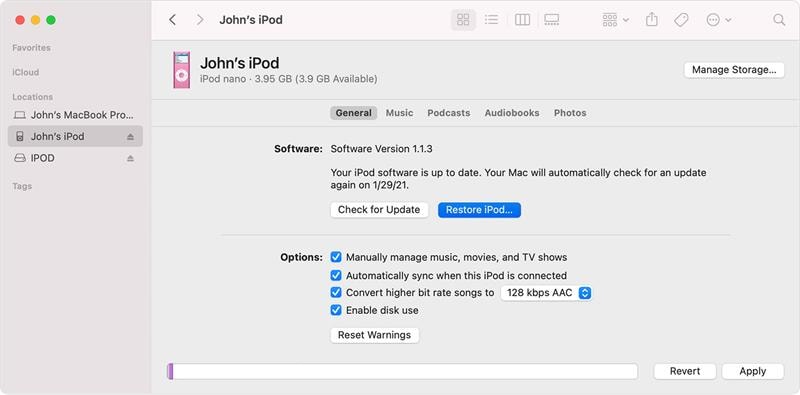
4- قم بتحديث إصدار نظام تشغيل iPod
إذا تم تجميد iPod touch الخاص بهم، فيمكن للمستخدمين أيضًا تحديث iOS على أجهزة الكمبيوتر الخاصة بهم. يمكنك تجنب المخاطر المرتبطة بعمليات نقل دلتا عبر الهواء عن طريق تحديث iOS عبر iTunes أو Finder بدلاً من تحديث iPod فعليًا.
- قم بتشغيل Finder وقم بتوصيل iPod الخاص بك بجهاز Mac. في الشريط الجانبي الأيسر لـ Finder، ضمن "المواقع"، حدد جهاز iPod الخاص بك.
- حدد "التحقق من وجود تحديث" ثم اضغط على الزر "تنزيل وتحديث" لتثبيت التحديث.
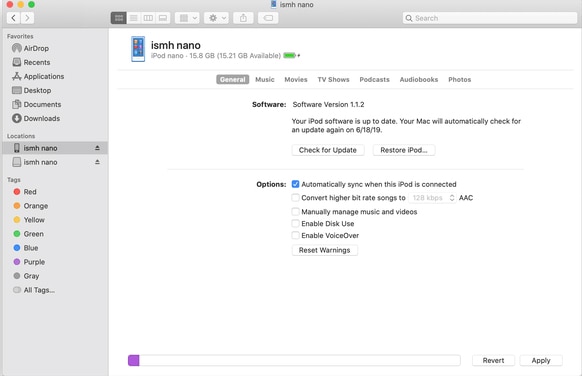
5.Dr.Fone-System Repair
iPod متجمد يمكن أن تكون الشاشة ناتجة عن مشكلات في البرامج والنظام. لحسن الحظ، لا يزال هناك أسلوب بسيط وعملي لإلغاء تجميد جهاز iPod الخاص بك. Wondershare Dr.Fone-System Repair هو تطبيق إصلاح يمكن أن يساعدك في إصلاح أي مشكلة تجميد على iDevice الخاص بك.
من الضروري أن تفهم أن هذا البرنامج لن يمسح أي بيانات من جهازك. لذلك، لا داعي للقلق بشأن فقدان البيانات. إذا كان جهاز iPod الخاص بك عالقًا، فيمكنك استخدام هذا التطبيق لإصلاح المشكلة. اتبع هذا الإجراء البسيط لإلغاء تجميد جهاز iPod الخاص بك.
الخطوات:
الخطوة 1 : ابدأ تشغيل Dr.Fone بمجرد تثبيته بنجاح على جهاز الكمبيوتر الخاص بك. في الصفحة، اختر "إصلاح النظام" من القائمة المنسدلة.

الخطوة 2: يجب بعد ذلك تحديد نوع الهاتف الذكي الذي تقوم بإصلاحه. نظرًا لأن أجهزة iPhone هي الموضوع، حدد "iOS".

الخطوة 3: سيتم توجيهك إلى شاشة جديدة حيث يجب عليك تحديد "إصلاح iOS" لإصلاح مشكلات النظام مع iPhone.

الخطوة 4 : لا يزال بإمكانك اختيار "الإصلاح الآن" لبدء إجراء الاسترداد.

الخطوة 5: حدد "إصلاح قياسي" من الخيارين لبدء إصلاح iOS. أثناء محاولة إصلاح جهاز iOS الخاص بك، سيحمي هذا الوضع جميع بياناتك.

الخطوة 6: يجب أن يدخل جهاز iOS الخاص بك في وضع الاسترداد. بادئ ذي بدء، يجب أن تثق في الكمبيوتر لإنهاء المهمة. لفعل هذا:
أدخل كلمة مرور شاشة القفل بعد استخدام كبل USB لتوصيل الجهاز بالكمبيوتر.
في المربع المنبثق، حدد خيار "الثقة".
بعد التغطية الناجحة، امض قدمًا بالنقر فوق "الدخول في وضع الاسترداد". اختر "دليل إلى وضع الاسترداد" إذا كان جهازك لا يستجيب أو يعمل بشكل غريب.

الخطوة 7: لتشغيل جهازك في وضع الاسترداد، انتقل إلى التعليمات التي تظهر على الشاشة الخاصة بطرازك.

الخطوة 8: بمجرد أن يدخل الجهاز في وضع الاسترداد، يكتشفه النظام الأساسي.

الخطوة 9: يتم عرض قائمة منفصلة ببرامج iOS الثابتة في النافذة التالية. لبدء إجراء التثبيت لأي منها، انقر فوق "تنزيل."

الخطوة 10: يوضح شريط التقدم الخاص بجهاز الكمبيوتر أن البرامج الثابتة لنظام iOS قد بدأت في التنزيل.

الخطوة 11: لمنع حدوث مشكلات، يقوم النظام الأساسي بالتحقق من صحة البرنامج الثابت بعد التنزيل.

الخطوة 12: بمجرد التحقق من برنامج iOS الثابت، اختر "إصلاح الآن" لبدء إجراء استرداد نظام iOS. تظهر عملية الإصلاح على الشاشة التالية مع شريط التقدم.

الخطوة 13: عند الانتهاء، تظهر نافذة المطالبة أن العملية قد اكتملت بنجاح. اضغط على زر "تم" لإكمال التنفيذ.

الاستنتاج
أحد هذه العلاجات المقترحة سوف يحل ايبود كلاسيك مجمد مشاكل. نعتقد أن Wondershare Dr.Fone-System Repair هي طريقة ممتازة لإلغاء تجميد جهاز iPod الخاص بك وحل مشكلتك بسرعة وسهولة. سيساعدك في أكثر من 150 مشكلة ويضمن أنك لن تواجه هذه المشكلة مرة أخرى!